1.1 安装gcc
安装cuda之前,首先应该安装gcc,安装cuda需要用到gcc,否则报错。可以先使用下方指令在终端查看是否已经安装gcc。
gcc --version如果终端打印如下则说明已经安装。
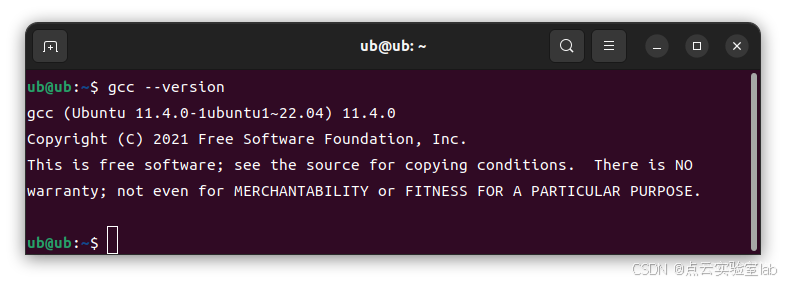
如果显示“找不到命令 “gcc”......”使用下方指令安装
sudo apt-get update
sudo apt-get install gcc1.2 查看cuda版本
step1:查看显卡驱动支持cuda最高版本
安装cuda之前首先需要查看系统显卡驱动所支持的最高cuda版本,在终端使用如下之指令就可以查看。
nvidia-smi
step2 :查看pytorch支持的cuda版本
本次安装pytorch,是直接用pip安装,不安装anconda。在安装之前,要确定安装的版本,比如cuda版本,去PyTorch官网上查看cuda版本,避免安装错误的版本。如下Ubuntu20.04对应的cuda版本为11.8:
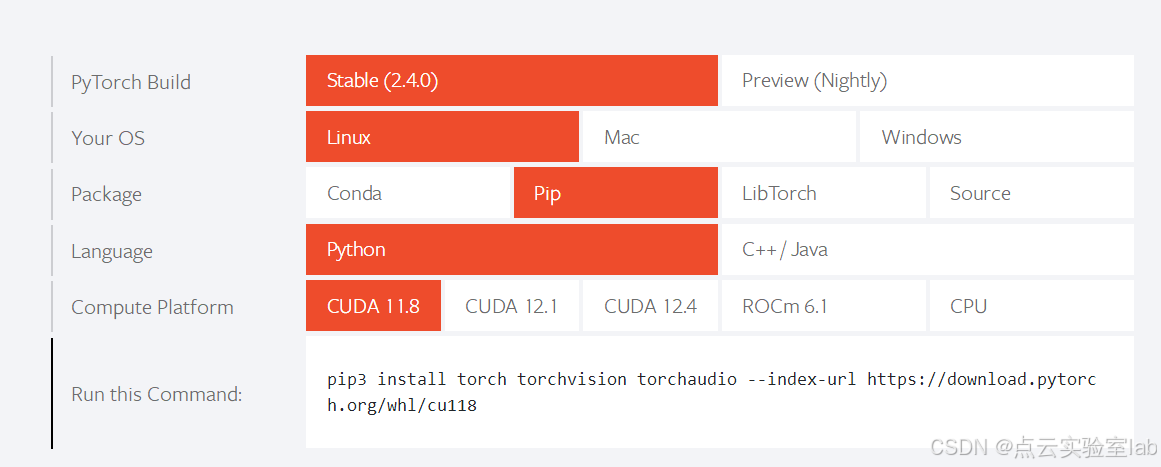
1.3 cuda安装
Step 1: 下载cuda
去duda官网CUDA Toolkit Archive | NVIDIA Developer,查看并下载对应的版本。如下载cuda11.8版本,并根据自己电脑系统进行选择设置:
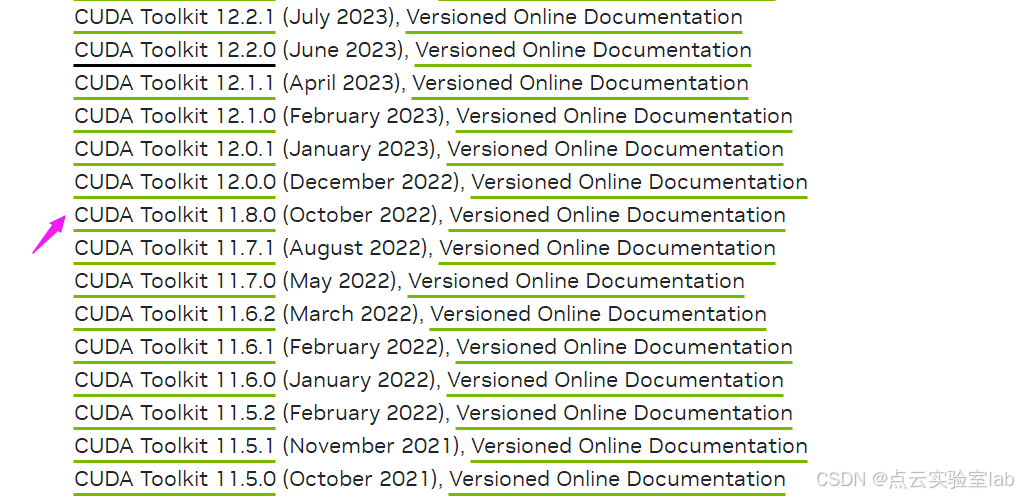

Step2: 安装cuda
在选择好后,会得到命令,打开终端(ctrl+alt+t)在终端中逐条输入即可。
下载和安装命令如下:
wget https://developer.download.nvidia.com/compute/cuda/11.8.0/local_installers/cuda_11.8.0_520.61.05_linux.run
sudo sh cuda_11.8.0_520.61.05_linux.run安装过程中,弹出窗口按<上下键>选择“continue”,按键盘<回车键>,弹出窗口输入“accept”,按键盘<回车键>,弹出窗口使用<上下键>和<空格键>选择和取消选择,最后选择“install”点击键盘<回车键>,进行安装,如下图。一定要设置成红色标记框中所示,要不然会安装失败!!
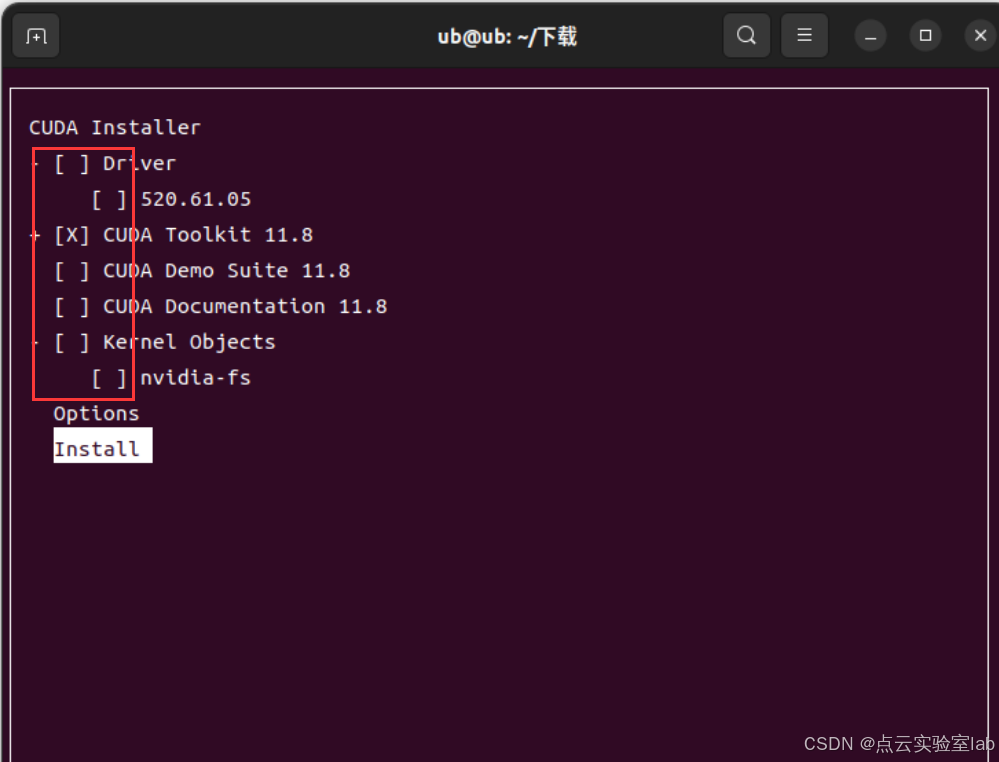
安装好弹出如下图:
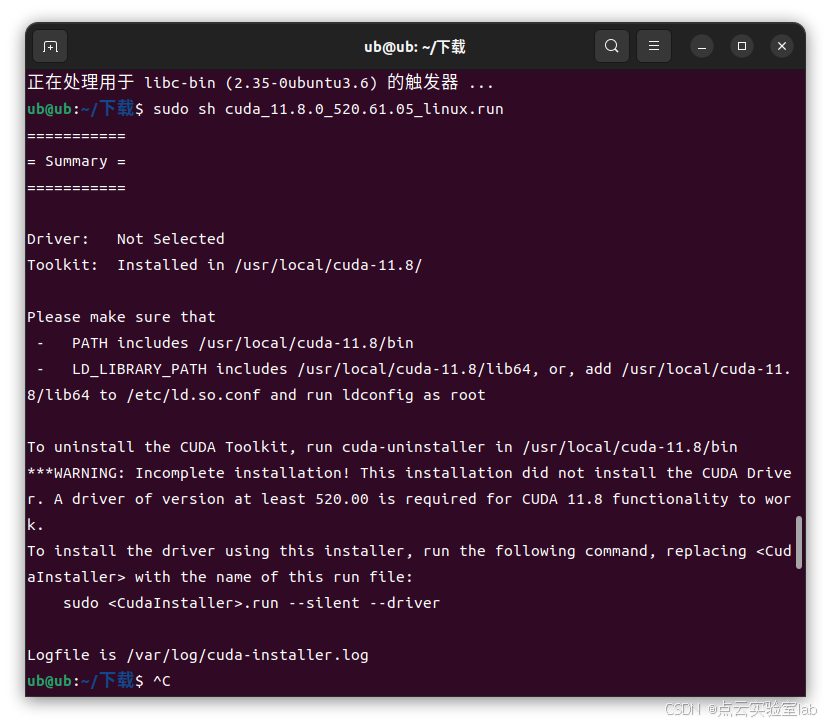
Step 3: 设置cuda环境变量
设置cuda环境变量,首先使用如下指令打开bashrc:
sudo gedit ~/.bashrc打开的文档里最后添加下方两行代码:
export PATH=$PATH:/usr/local/cuda-11.8/bin
export LD_LIBRARY_PATH=$LD_LIBRARY_PATH:/usr/local/cuda-11.8/lib64保存关闭后,终端使用下方指令更新环境变量:
source ~/.bashrcStep 4:验证cuda是否安装成功
使用下方指令验证cuda是否安装成功:
nvcc -V打印如下即安装成功:
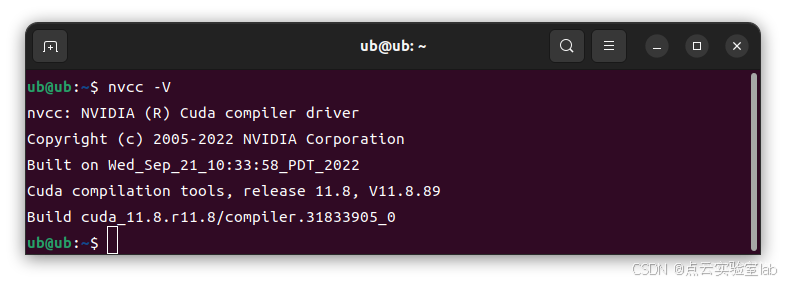
1.4 安装cudnn
cuDNN下载连接地址:https://developer.nvidia.com/rdp/cudnn-archive
step1:下载cuDNN 8.6.0
其实可以看到,cudnn不同版本都支持cuda11.x,本人选择cudnn8.6对应的cuda11.x进行安装的。感觉安装其他版本,应该也可以。
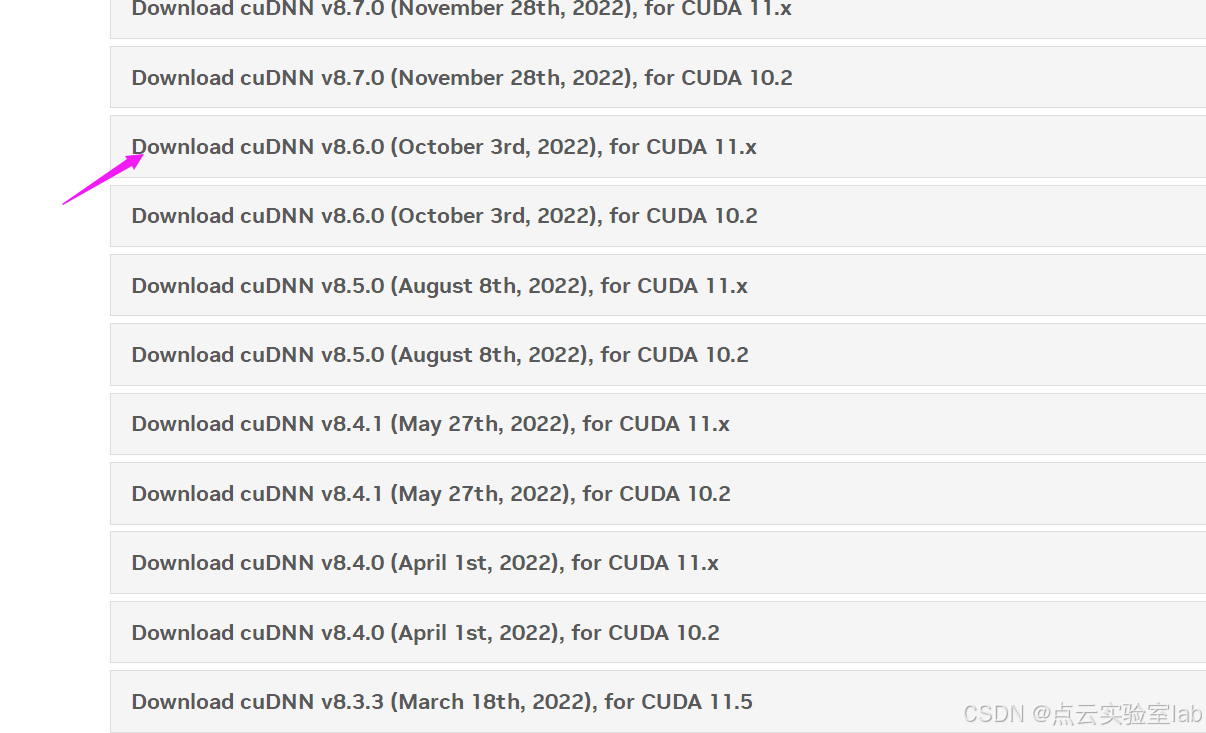
点击下载,下载需要登陆NVIDIA的账号,没有的可以注册一个,注册是免费的。
step2:安装cuDNN 8.6.0
下载好的文件一般默认在“下载”目录下。因此安装前先进入下载目录下:
cd /home/ub/下载/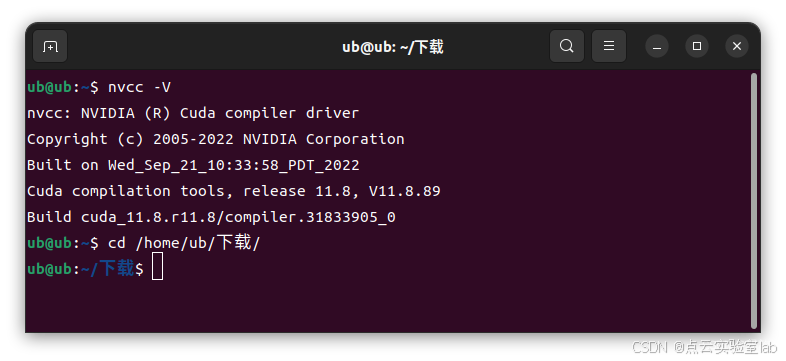
使用下方指令运行cudnn-local-repo-ubuntu2204-8.6.0.163_1.0-1_amd64.deb文件:
sudo dpkg -i cudnn-local-repo-ubuntu2204-8.6.0.163_1.0-1_amd64.deb终端打印如下:
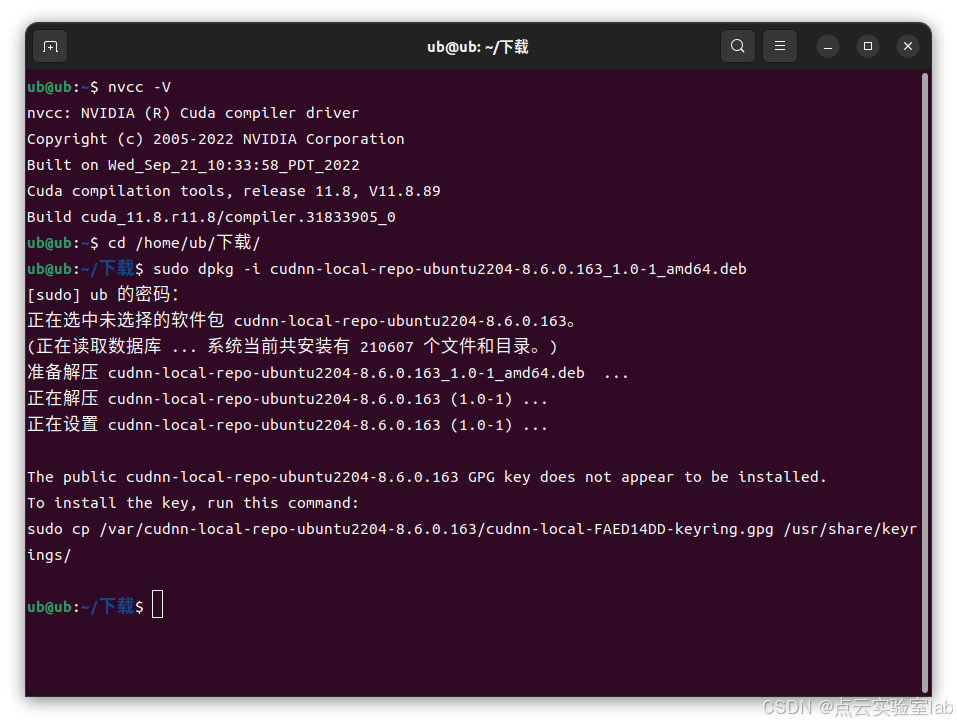
step3:根据提示拷贝密钥
就是将上图中最后一行命令运行一遍,如下,把下面这行命令在终端运行下。
sudo cp /var/cudnn-local-repo-ubuntu2204-8.6.0.163/cudnn-local-FAED14DD-keyring.gpg /usr/share/keyrings/step4:重点!重点!重点!
大部分人在这一部就找不到libcudnn8、libcudnn8-dev、libcudnn8-samples文件,导致无法安装成功,此处如果是安装在默认路径,可以cd至/var/cudnn-local-repo-ubuntu2204-8.9.0.131/目录下查看文件:
cd /var/cudnn-local-repo-ubuntu2204-8.6.0.163/在该目录下就会看见这三个文件,使用下方指令分别进行安装:
sudo dpkg -i libcudnn8_8.6.0.163-1+cuda11.8_amd64.deb
sudo dpkg -i libcudnn8-dev_8.6.0.163-1+cuda11.8_amd64.deb
sudo dpkg -i libcudnn8-samples_8.6.0.163-1+cuda11.8_amd64.deb终端打印如下:
 step5:查看cuDNN安装结果:
step5:查看cuDNN安装结果:
cat /usr/include/x86_64-linux-gnu/cudnn_version_v8.h | grep CUDNN_MAJOR -A 2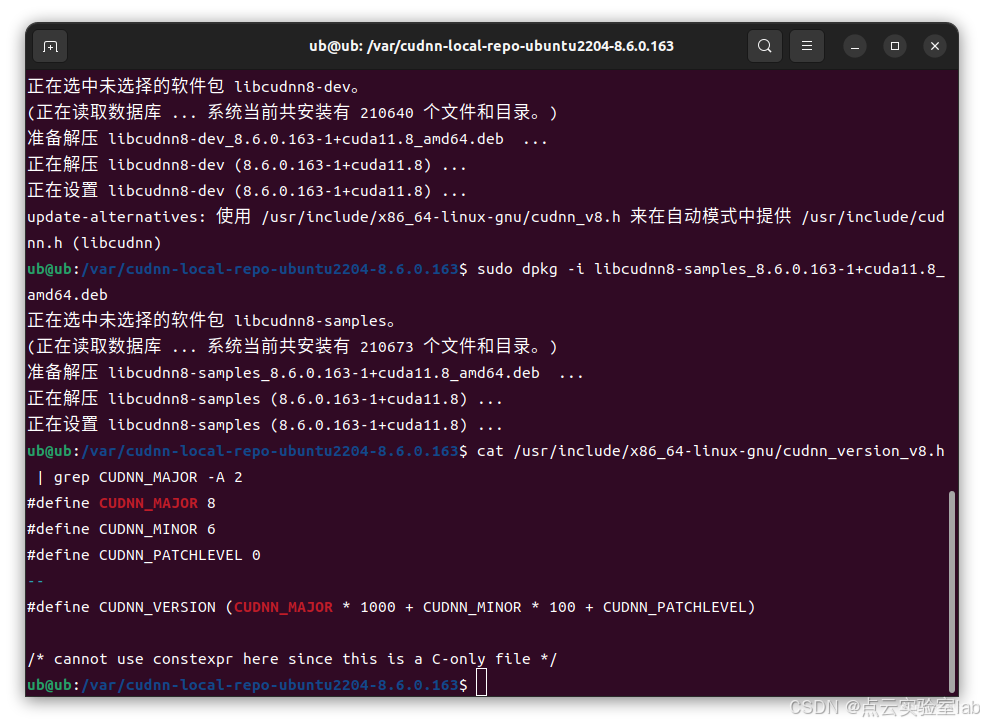
打印版本号,安装成功了。
至此安装完成。
1.5 安装pytorch
登录PyTorch官网,根据自己系统,选择相应的版本,如下图所示:
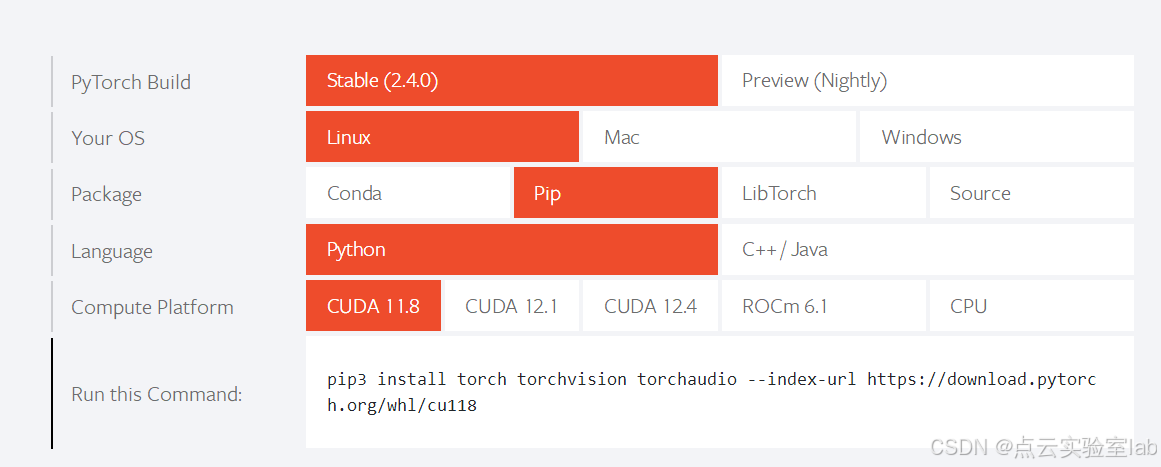
得到安装命令:
pip3 install torch torchvision torchaudio --index-url https://download.pytorch.org/whl/cu118打开终端(ctrl+alt+t),输入上述命令,即完不安装。
检查是否安装成功:
打开pycharm,输入如下命令:
import torch
print(torch.cuda.is_available())如果返回true,表明pytorch安装成功。
1.6 pycharm环境设置
如果成功pytorch,但是在pycharm中无法导入torch,那么可能是设置环境有问题,按照如下步骤,打开虚拟环境,选择python编译器,选择安装了pytorch对应的版本即可。


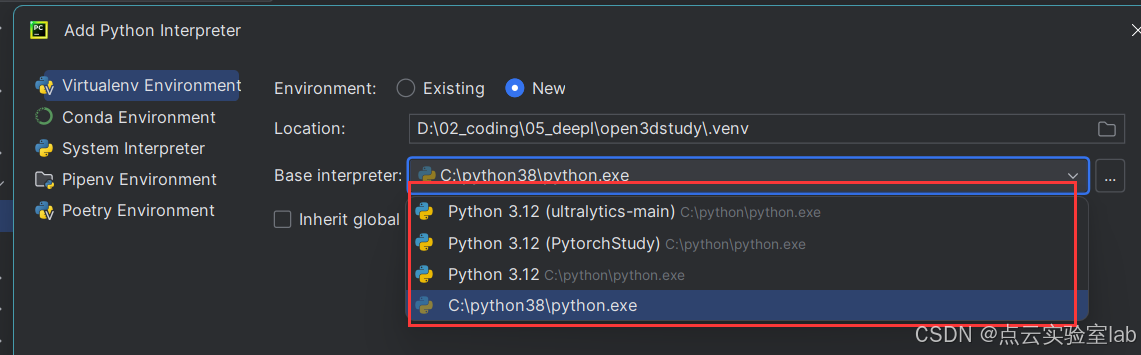
参考博客:
【1】【环境搭建】(五)Ubuntu22.04安装cuda_11.8.0+cudnn_8.6.0_cuda 11.8-CSDN博客



























 678
678

 被折叠的 条评论
为什么被折叠?
被折叠的 条评论
为什么被折叠?










